mp3格式的音频文件在日常工作学习中会经常遇到,无论是给视频配音,还是单纯的进行音频剪辑都需要进行剪切合并,对于刚接触操作的小伙伴来说比较的困难,不知道怎么来进行剪切合并,那么小编下面就来为大家推荐几款mp3音频剪切合并的软件,以及详细的操作方法,快来一起往下看看吧。

方法一:我们可以使用风云音频处理大师这款软件,有着非常专业的处理功能,轻松的满足各种的需求。
1、在浏览器上搜索风云音频处理大师,点击进入官网下载安装,在首页我们需要用到“音频剪辑”和“音频合并这两个功能”首先点击“音频剪辑”功能进入。
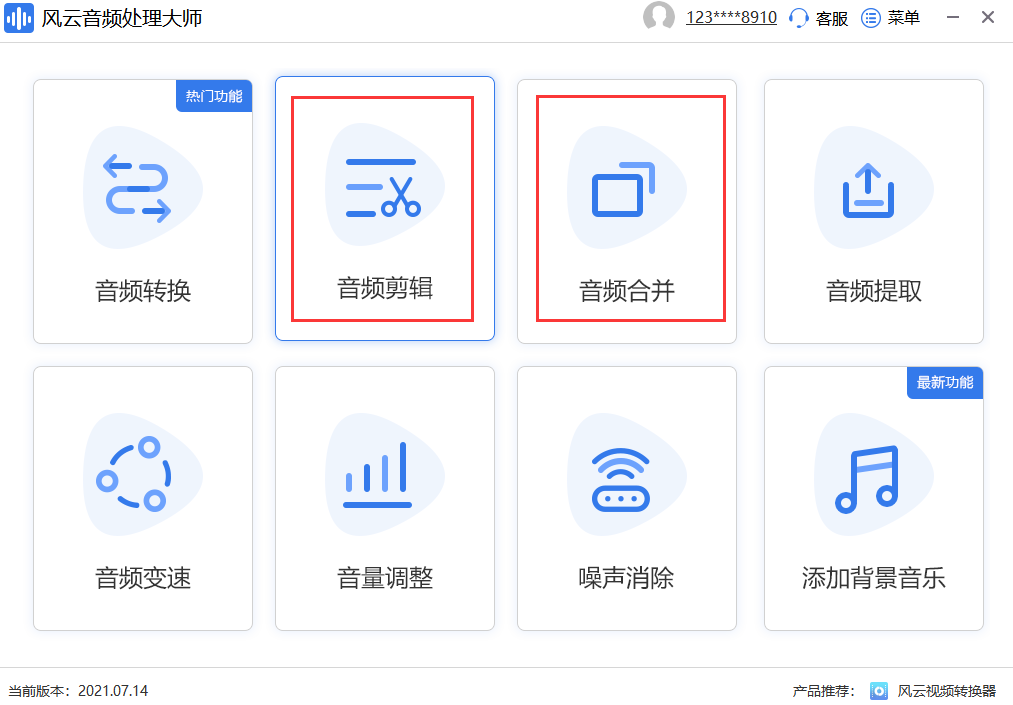
2、点击添加需要剪切的音频文件,在列表中可以看到音频的信息参数,支持手动,平均和按时间三种的分割剪切方式,拖动音轨来进行剪切我们想要的段落,完成后,点击“确认并添加输出到列表”然后设置保存,最后点击“开始处理”即可。
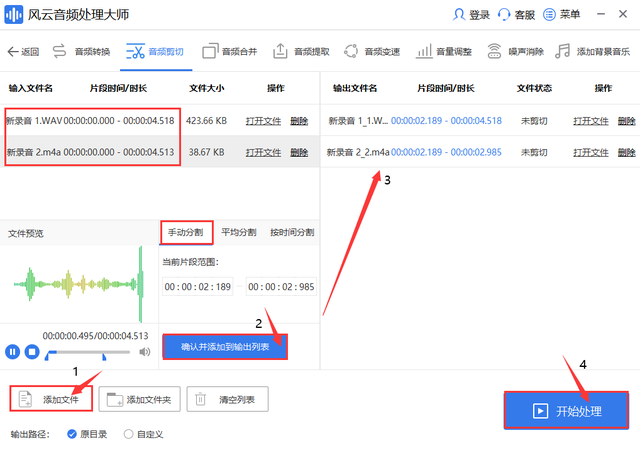
3、接下来我们将剪切好的音频进行合并,点击页面最上方的“音频合并功能”将刚才我们剪切的音频文件添加进去,设置好需要保存的违章,最后点击“开始处理”就全部完成了。
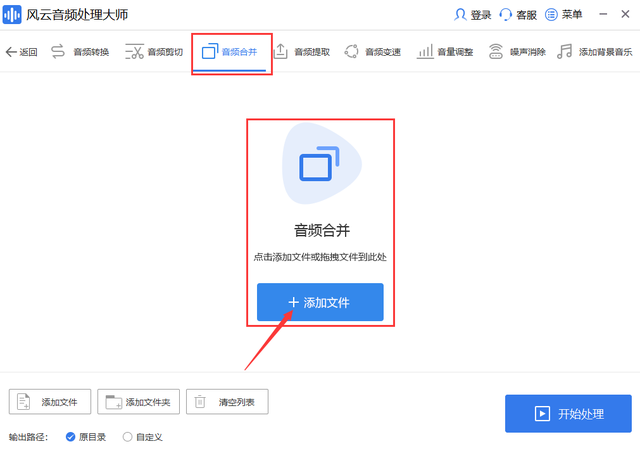
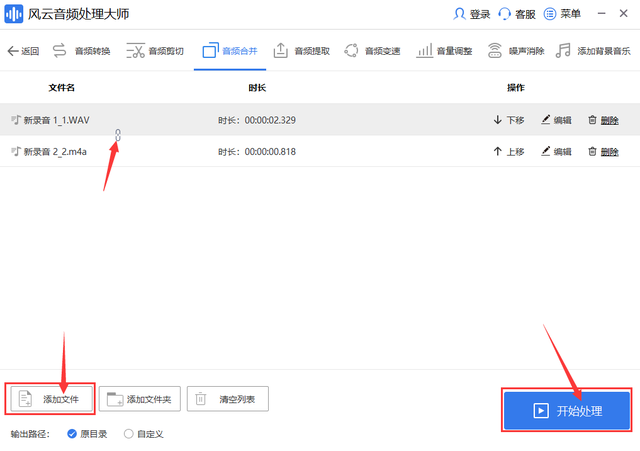
方法二:可以使用彩虹办公中心,这款软件拥有非常全面的功能,轻松满足各种的需求。
1、打开软件,在首页找到“音频处理”然后在右边我们需要先后用到“音频剪辑”和“音频合并”这两项功能。
2、点击添加音频文件,然后在列表中点击“剪辑设置”和上面一款软件一样,拥有三种的分割方式,拉动进度条来接取我们想要的音频段落,然后点击确定。确认无误后,设置保存,最后点击“开始处理”等待片刻处理完成即可。
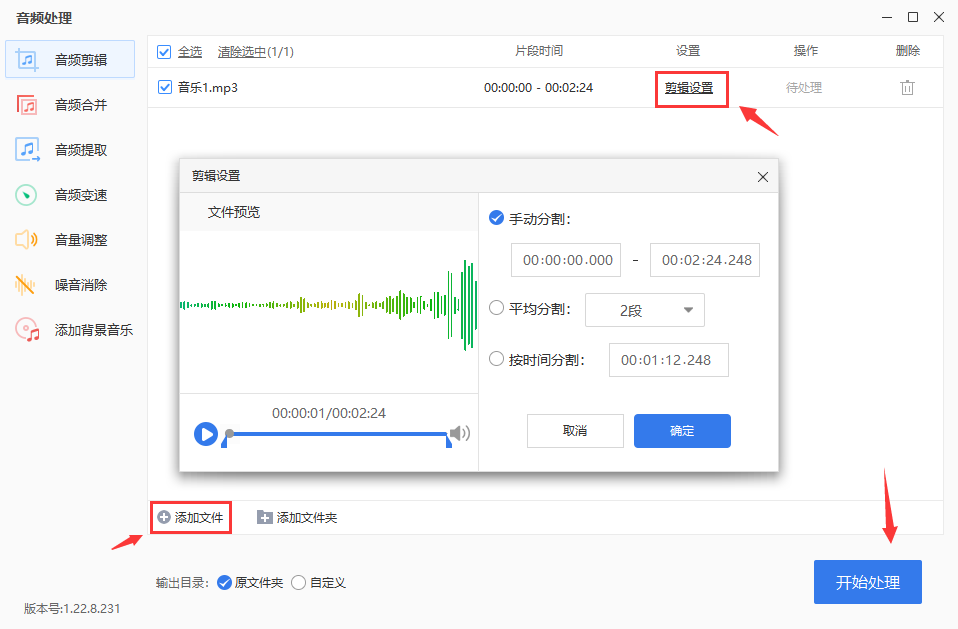
3、然后我们在左边在点击“音频合并”功能选项,将之前剪辑好的音频文件添加进去,我们可以进行上移和下移来进行调整顺序,最后设置保存,点击“开始处理”即可完成。

方法三:用电脑上自带的MP3剪切合并大师软件
1、打开软件,在界面点击“MP3合并”选项功能。
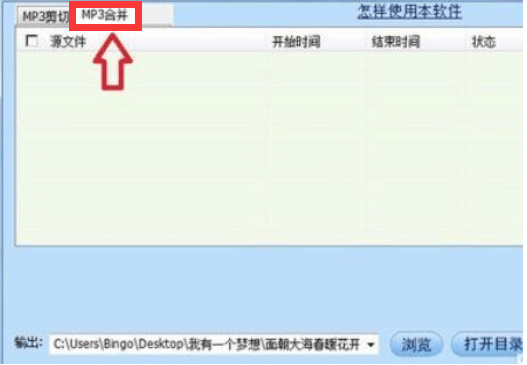
2、点击“添加”按钮,将mp3音频文件导入进去,可以添加多个文件进去。
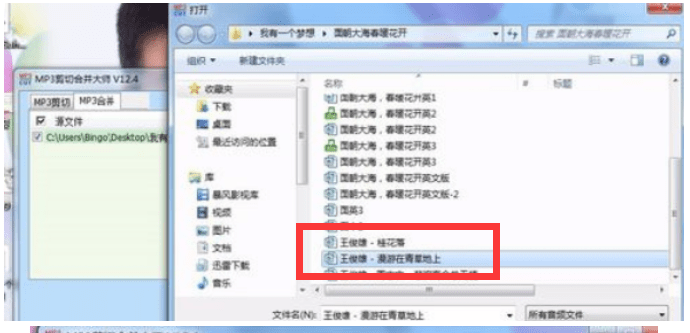
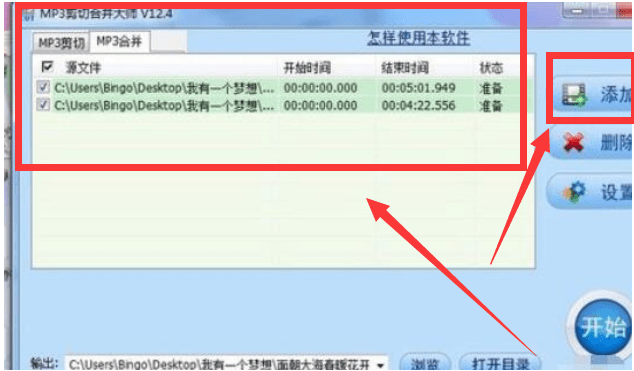
3、最后设置好路径保存,点击开始,等待全部合并完成就可以了。
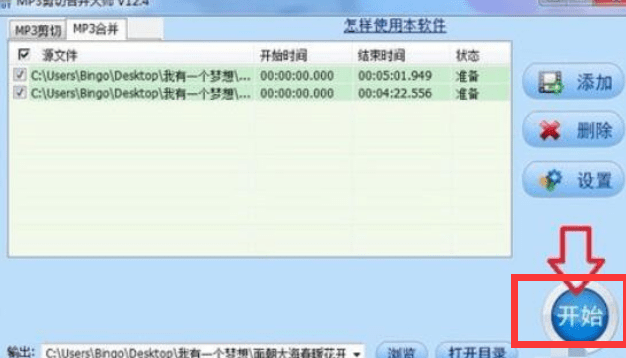
上面就是小编带来的三种mp3剪切合并的软件极其操作方法了,操作简单,即使是小白也可以轻松应对,快来试下吧。


